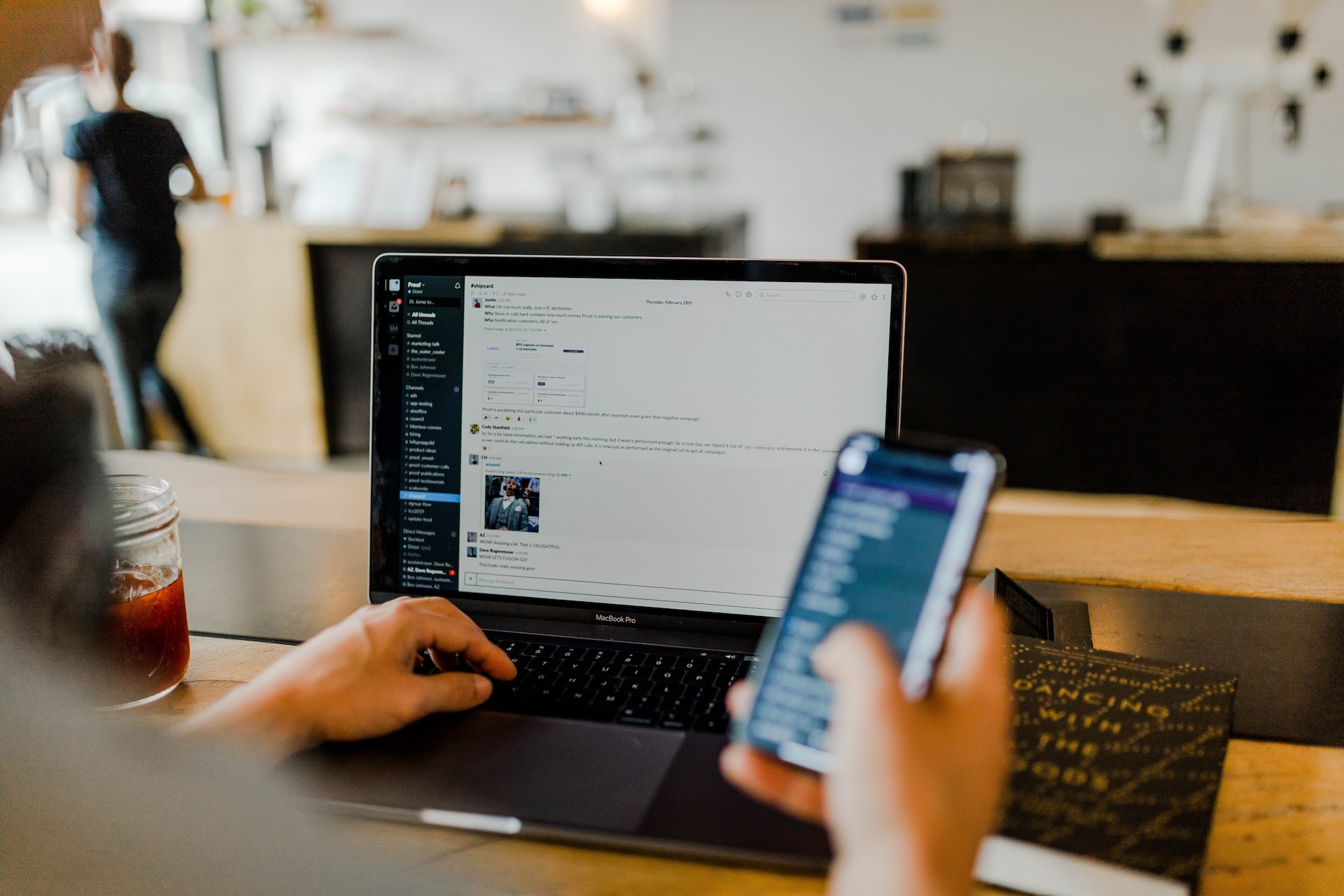Les GIF sont un moyen de créer du plaisir tout en communiquant sur n’importe quelle plateforme. Bien que Slack soit l’un des principaux outils de collaboration d’équipe, il n’y a pas de mal à partager des GIF dans Slack comme un moyen de représenter vos émotions ou vos sentiments à travers un GIF créatif.
Ajouter et utiliser des GIF sur Slack est un processus facile ; il y a différentes façons d’y parvenir. Nous allons les aborder dans ce billet.
Sommaire
Slack permet-il d’utiliser des GIFs ?
Les GIFs sont un moyen d’expression qui utilise des images animées pour épicer l’humeur de quelqu’un ou représenter votre sentiment, votre point de vue ou votre émotion. De nombreux GIFs sont disponibles, en fonction de ce que vous souhaitez signifier avec le GIF que vous voulez envoyer.
Slack permet à une équipe de collaborer à un projet. Pendant ce temps, les membres doivent communiquer, et c’est là que les GIFs entrent en jeu. Avec les GIF, vous pouvez dialoguer avec les autres membres, et il n’y a pas de mal à utiliser les GIF dans Slack.
Comment ajouter des GIF à Slack
Il existe trois façons d’ajouter des GIF à Slack. La méthode que vous utilisez dépend de votre convenance, mais nous allons couvrir les trois méthodes pour vous aider à choisir celle qui vous convient le mieux.
Partager des GIFs via un lien
Il existe de nombreux GIF que vous pouvez rechercher et trouver en ligne. En outre, il existe des moteurs de recherche qui prennent en charge les GIF, comme Tenor. Lorsque vous avez accès à ces GIFs en ligne, vous pouvez les ajouter à Slack via leur lien.
Jetez un coup d’œil !
Ouvrez un moteur de recherche de GIF ou recherchez des GIF en ligne. Une fois que vous avez trouvé le GIF souhaité, cliquez dessus avec le bouton droit de la souris et sélectionnez l'option permettant de copier son adresse ou son lien. Ouvrez votre application Slack ou la version web et accédez à un message direct dans lequel vous souhaitez partager le GIF. Collez le lien que vous avez copié précédemment et cliquez sur le bouton Envoyer.
Votre GIF sera partagé dans la conversation et vous pourrez en voir un aperçu.
Téléchargement de GIF
Il est courant que les gens stockent des GIF sur leur ordinateur. Vous avez peut-être trouvé et stocké vos GIF pour alimenter votre dossier de mèmes. Si c’est le cas, il existe un moyen de télécharger ces GIF sur Slack.
Ouvrez votre application Slack. Dans la boîte de message, cliquez sur l'icône plus et sur l'option "Télécharger depuis votre ordinateur" ou "Télécharger un fichier". Sélectionnez votre GIF cible et cliquez sur le bouton "Ouvrir". Sur Mobile, il suffit de taper dessus. Cliquez sur le bouton "Envoyer" pour partager le GIF.
Si vous souhaitez ajouter un GIF à partir de votre espace de stockage local, répétez les mêmes étapes ci-dessus.
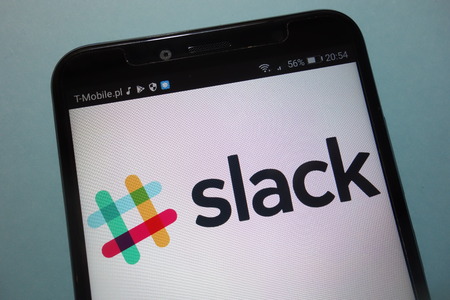
Utilisation de Giphy
Pour partager des GIF dans Slack, il est recommandé d’utiliser la boutique Giphy. L’application Giphy vous permet de rechercher des GIF animés disponibles et de les utiliser dans votre conversation Slack. Cependant, nous devons d’abord ajouter l’intégration de Giphy à Slack avant d’utiliser cette option pour envoyer les GIFs.
Si vous utilisez la version web de Slack, procédez comme suit.
Ouvrez Slack App Directory. Cliquez sur le bouton "Add to Slack". Cliquez sur l'option "Add Giphy Integration". Vérifiez les paramètres et cliquez sur "Enregistrer l'intégration".
Pour la version de bureau de Slack, procédez comme suit.
Ouvrez Slack, cliquez sur "Parcourir Slack" et sélectionnez "Apps". Recherchez "Giphy" dans la barre de recherche. Cliquez sur Giphy dans les résultats de la recherche et cliquez sur le bouton "Ajouter à Slack". Cliquez ensuite sur "Ajouter l'intégration Giphy". Ouvrez une conversation Slack et cliquez sur l'icône plus. Sélectionnez l'option "Trouver et partager un gif avec Giphy". Dans la barre de recherche qui s'affiche, saisissez le mot-clé cible du GIF que vous souhaitez utiliser et cliquez sur "Rechercher". Lorsque vous avez trouvé le bon GIF, cliquez sur "Partager".
Après avoir installé l’intégration Giphy, il existe une autre façon d’envoyer un GIF. Tapez /giphy dans la boîte de dialogue. Par exemple, /giphy hello et appuyez sur Entrée. Cela permet d’envoyer un GIF aléatoire correspondant à votre mot-clé.
Conclusion
L’utilisation de GIF dans Slack est acceptable. Nous avons abordé trois autres façons d’ajouter et d’utiliser des GIF dans Slack pour pimenter votre conversation. Choisissez la méthode qui s’applique le mieux à votre cas et utilisez-la pour partager des GIFs sur votre bureau ou sur la version web de Slack.